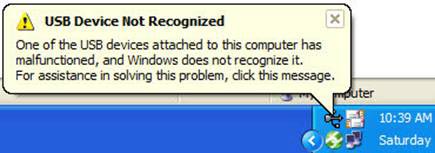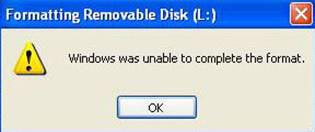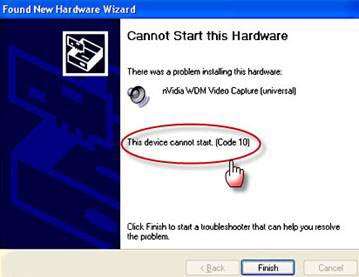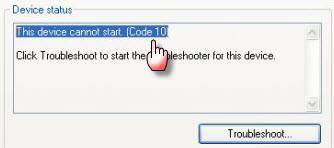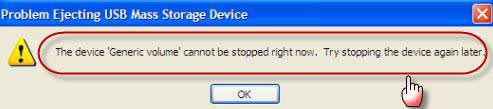| Ebooks Tin học |
| Tin học cơ bản |
| Lập trình |
| Đồ họa ứng dụng |
| Cơ sở dữ liệu |
| Phần cứng, HĐH, Mạng |
| Thương mại điện tử |
| Ebooks Tổng hợp |
| Source code |
| Code .Net |
| Code ASP |
| Code PHP |
| Code VS 6.0 |
| Code khác |
| Software |
| Utilities |
| Internet tools |
| AntiVirus |
| Phần mềm Việt |
| Portable |
| Video clip |
| Hỗ trợ trực tuyến |
| Xếp hạng Alexa |
|
|
| Quảng cáo Logo |
|
|
 Trang nhất/Bài viết hướng dẫn/Thủ thuật Tin học Trang nhất/Bài viết hướng dẫn/Thủ thuật Tin học |
||
| Xử lý vấn đề thường gặp với ổ USB | ||
| (Download CTIM) Gửi ngày 29 tháng 6 năm 2010 - 3910 lượt xem | ||
|
Nếu đang sử dụng thiết bị lưu trữ USB, điều bạn cần quan tâm là giải quyết các vấn đề đối với thiết bị này cũng như các thiết lập của hệ thống để an toàn khi sử dụng. Đa số trường hợp người dùng nhận được báo lỗi khi sử dụng USB đó chính là các lỗi được liệt kê dưới đây với các vấn đề không hề liên quan đến nhau, kèm theo đó là các cách giải quyết các vấn đề đó.
Lỗi "USB Device Not Recognize" Đôi khi bạn cắm thiết bị USB vào cổng trên máy tính/máy tính xách tay, bạn sẽ nhận được một thông báo lỗi nghiêm trọng có nội dung “USB Device Not Recognize” (thiết bị USB không thể nhận tín hiệu). Để khắc phục vấn đề này, bạn tiến hành thực hiện theo các bước dưới đây.
Sử dụng tổ hợp phím Windows+R để mở hộp thoại Run và gõ vào đây nội dung regedt32.exe và nhấn Enter để mở cửa sổ Regedit của Windows ra. Tại giao diện cửa sổ hiện ra, bạn truy cập đến đường dẫn HKEY_LOCAL_MACHINE \ SYSTEM \ CurrentControlSet \ Services \ USB (nếu USB không tồn tại, bạn có thể tạo ra một khóa USB). Trong mục USB, bạn chọn nhấp chuột phải vào cửa sổ bên phải và chọn New - DWORD value và đặt tên là DisableSelectiveSuspend. Nhấp chuột phải vào DisableSelectiveSuspend, chọn Modify và đặt giá trị là 1 trong mục Value data > OK và khởi động lại hệ thống để hoàn tất.
Lỗi khi định dạng ổ đĩa Flash USB Khi bạn muốn tiến hành định dạng ổ đĩa USB flash với thao tác nhấp chuột phải vào ổ đĩa trong My Computer và chọn Format, đôi khi bạn sẽ nhận được thông báo với nội dung “Windows was unable to complete the format” không cho phép bạn hoàn thành việc định dạng. Lúc này, bạn tiến hành thực hiện theo các bước dưới đây để định dạng ổ đĩa USB, đó là thực hiện thông qua cửa sổ command prompt của hệ thống.
- Vào menu Start > Run và gõ vào nội dung cmd > nhấn Enter. - Trong cửa sổ dòng lệnh hiện ra, bạn gõ vào nội dung format G:/FS:FAT32 (ở đây G là ổ đĩa USB, FAT32 là định dạng hệ thống tập tin). Bây giờ, bạn chỉ việc đưa USB vào máy tính và nhấn Enter để tiếna hành định dạng. Chữa lỗi “Error code 10” Đôi khi bạn cắm USB vào hệ thống máy tính sử dụng Windows XP, bạn sẽ thấy nội dung thông báo This device cannot start (code 10) hiện ra báo hiệu không thể khởi động thiết bị này. Để khắc phục vấn đề trên, bạn tiến hành thực hiện như sau:
- Vào Start > Run và gõ vào nội dung devmgmt.msc, nhấn Enter. - Hộp thoại Device Manager xuất hiện, bạn tìm đến Universal Serial Bus Controllers và nhấp chuột phải vào USB Mass Storage Device, chọn Properties.
Lỗi không thể rút USB ra khỏi hệ thống Đây là vấn đề thương xuyên xảy ra khi bạn nhấp chuột vào USB để loại bỏ thiết bị này khỏi hệ thống thông qua cách thức Safely Remove Hardware trong khay hệ thống sẽ nhận được thông báo với nội dung “The Device Generic volume cannot be stopped right now. Try stopping the device later”, nếu cứ rút USB ra hệ thống, thiết bị có thể sẽ bị hỏng do nguồn điện ngắt đột ngột.
Để giải quyết vấn đề này, bạn có thể sử dụng đến công cụ miễn phí có tên Unlocker cho phép gỡ bỏ USB một cách an toàn được cung cấp tại đây. Bây giờ loại bỏ ổ USB một cách an toàn bằng cách click vào tùy chọn "Safely Remove Hardware" từ khay hệ thống. |
||
| Tác giả: Theo BẠCH ĐẰNG(Tuổi Trẻ) | ||
| Tags: | ||
|
| ||
|
Các bài mới nhất: |
||
|
Các bài mới trong cùng danh mục: |
||
|
|
||
|
|
|
|
| Thăm dò ý kiến | |||||
|
|||||
| Quảng cáo Logo |
|
|
|
Development : Phạm Quang Sáng, Y!M: quangsangctim, Mobile: 0989 231 362 |